Vous avez un fichier Jar mais vous avez du mal à l'exécuter ? Apprenez à exécuter un fichier Jar dans Ubuntu et d'autres distributions Linux.
Comment exécuter le fichier Jar dans Ubuntu et d'autres distributions
Un fichier Jar est essentiellement un fichier exécutable Java. Vous devez donc avoir installé Java sur votre système. Si Java est installé sur votre Ubuntu, vous devriez pouvoir l'exécuter en double-cliquant ou en sélectionnant parmi les options du clic droit.
Le problème ici est que la plupart des distributions Linux ne sont pas livrées avec Java préinstallé. Assurez-vous donc d'installer Java sur Ubuntu ou sur la distribution que vous utilisez.
Vous n'avez besoin que de l'environnement d'exécution Java et vous pouvez l'installer à l'aide de la commande ci-dessous dans les distributions basées sur Ubuntu :
sudo apt install default-jre
Même avec Java installé, l'exécution d'une application Java n'est parfois pas aussi simple que de double-cliquer sur l'icône. Vous devrez peut-être passer par quelques étapes.
Lorsque j'ai essayé d'ouvrir le fichier .jar en double-cliquant, l'erreur suivante m'a été présentée :
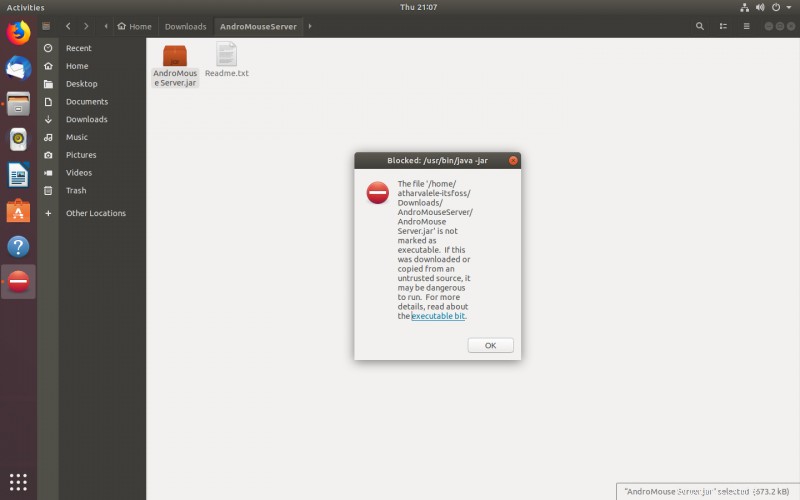
La correction de cette erreur est très triviale. Cliquez avec le bouton droit sur le fichier .jar et ouvrez les propriétés.
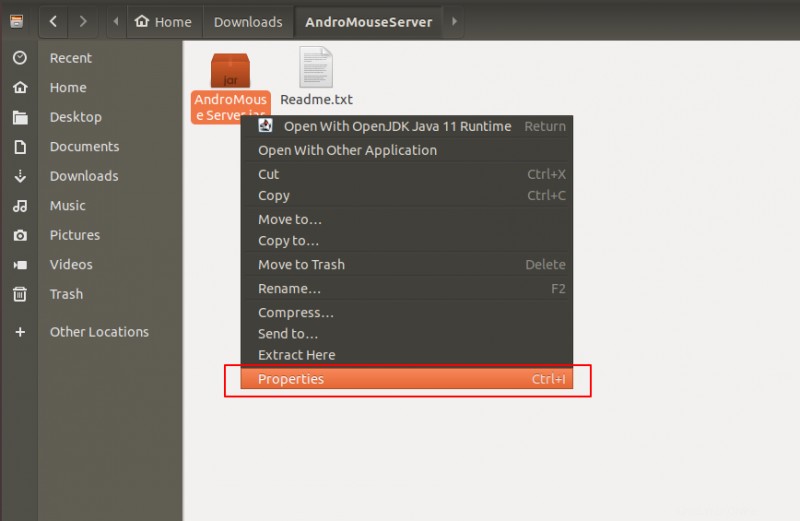
Maintenant, dans le menu des propriétés, ouvrez l'onglet "Autorisations". Cochez la case "Autoriser l'exécution de ce fichier en tant que programme".

Maintenant, vous pouvez simplement double-cliquer sur le fichier .jar pour lancer l'application, AndroMouse dans mon cas. Vous pouvez voir que cela fonctionne sans aucun problème.
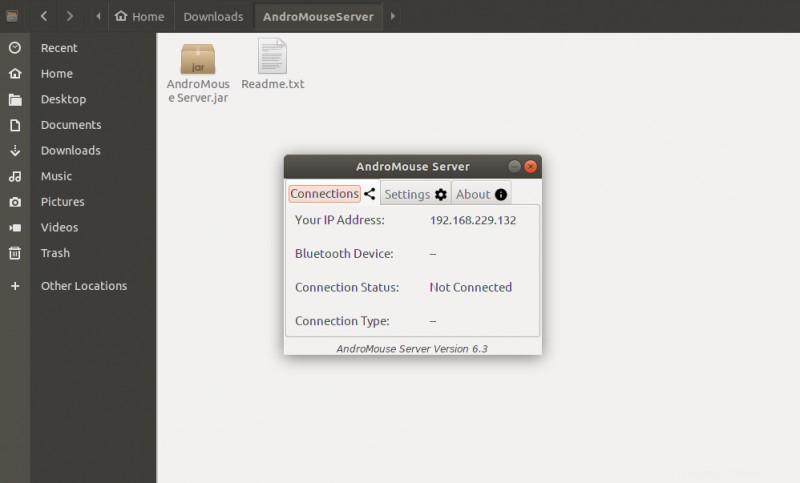
Vous devez garder à l'esprit que vous devez activer l'autorisation "Autoriser l'exécution en tant que programme" pour chaque application .jar que vous téléchargez. Il est désactivé par défaut par mesure de sécurité. Vous ne devez l'activer que pour les applications auxquelles vous faites confiance et dont vous savez qu'elles sont sûres.
Dépannage supplémentaire du fichier Jar non exécuté sous Linux
Même si Java Runtime Environment est installé et que les autorisations d'exécution sont définies, dans certaines anciennes versions d'Ubuntu, le fichier Jar ne s'exécutera pas. Voici une solution pour cela.
Faites un clic droit sur le fichier .jar et choisissez l'option "Ouvrir avec une autre application " :
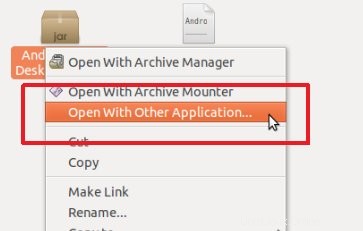
Maintenant, sur l'écran suivant, sélectionnez l'option Afficher d'autres applications :

Dans d'autres applications, si vous ne trouvez pas d'option pour Java, installez d'abord Java Runtime Environment. Normalement, vous devriez pouvoir voir l'option Ouvrir avec OpenJDK Java x Runtime. Sélectionnez-le et exécutez-le avec succès.
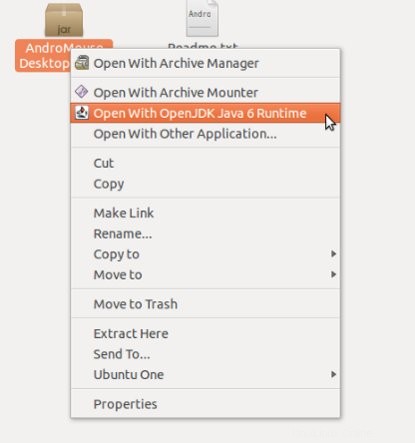
Profitez de l'exécution du fichier Jar sur Ubuntu !
Astuce bonus :exécutez le fichier jar depuis le terminal
L'exécution du fichier jar à partir du terminal a ses avantages. Il peut afficher des messages d'erreur utiles si le fichier jar ne s'exécute pas correctement.
Dans le terminal, utilisez la commande comme ceci :
java -jar filename.jarJ'espère que ce petit guide vous a été utile à tous. Quelles applications basées sur Java utilisez-vous ? Avez-vous d'autres problèmes avec eux? Faites-le moi savoir dans les commentaires ci-dessous !